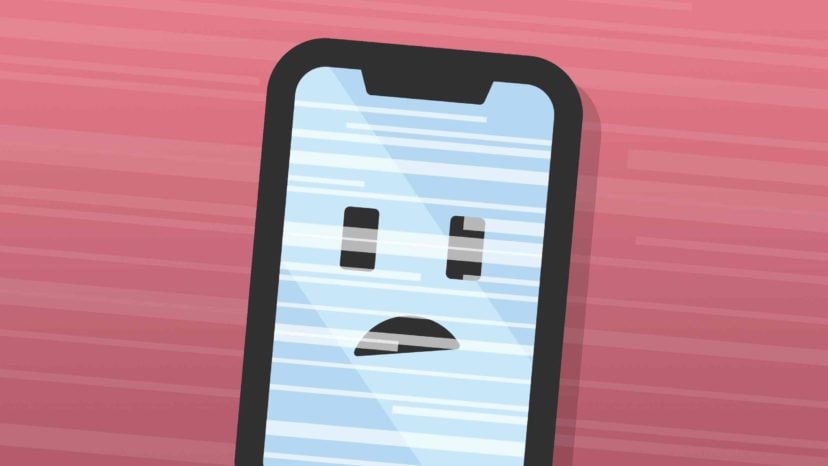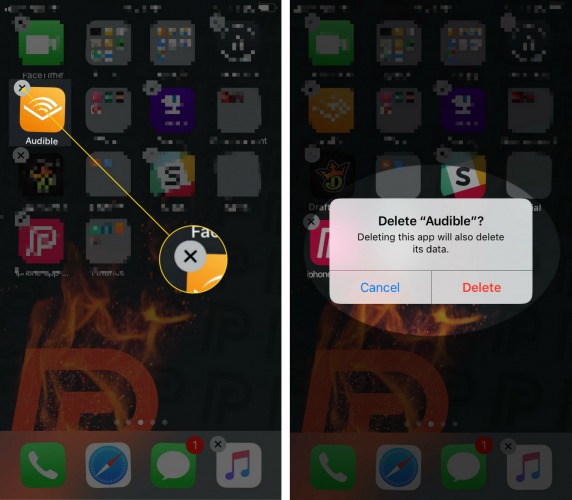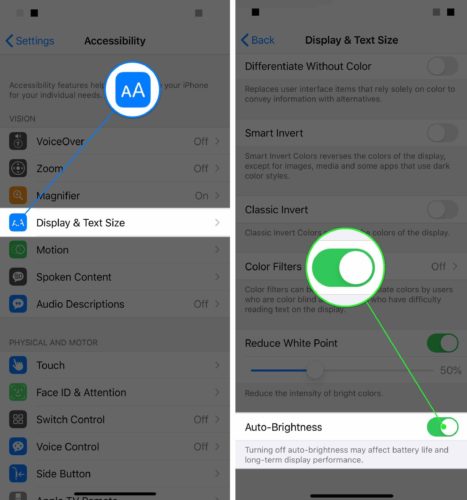La pantalla de tu iPhone sigue parpadeando y no sabes qué hacer. La pantalla parpadea, cambia de color o se apaga, pero no estás seguro de por qué. En este artículo, te explicaré por qué parpadea la pantalla de tu iPhone y te mostraré cómo solucionar el problema para siempre.
Restablecimiento completo de tu iPhone
A veces, el software del iPhone se vuelve obsoleto, lo que puede hacer que la pantalla parpadee. El restablecimiento completo de tu iPhone lo obligará a apagarse y encenderse abruptamente, lo que a veces puede solucionar el problema.
Hay algunas formas diferentes de realizar un restablecimiento completo, según el iPhone que tengas:
- iPhone 8 y modelos más nuevos: presiona y suelta el botón para subir el volumen, luego presiona y suelta el botón para bajar el volumen, luego presiona y manten presionado el botón lateral hasta que aparezca el logotipo de Apple en la pantalla.
- iPhone 7 y 7 Plus: Manten presionados simultáneamente el botón de encendido y el botón para bajar el volumen hasta que el logotipo de Apple parpadee en la pantalla.
- iPhone SE, 6s y modelos anteriores: manten presionado el botón de encendido y el botón de inicio simultáneamente hasta que aparezca el logotipo de Apple en la pantalla.
Puedes soltar los botones que estás sosteniendo tan pronto como aparezca el logotipo de Apple. Si la pantalla de tu iPhone continúa parpadeando después de volver a encenderla, ¡pasa al siguiente paso!
¿La pantalla parpadea cuando abres una aplicación específica?
Si la pantalla de tu iPhone solo parpadea cuando usas una aplicación determinada, probablemente haya un problema con esa aplicación, no con tu iPhone. Primero, recomiendo cerrar la aplicación para ver si podemos solucionar un problema menor de software.
Tendrá que abrir el selector de aplicaciones para cerrar una aplicación en tu iPhone. En el iPhone 8 y versiones anteriores, presiona dos veces el botón de Inicio. En el iPhone X y versiones posteriores, desliza hacia arriba desde la parte inferior hacia el centro de la pantalla. Ahora que ha abierto el selector de aplicaciones, cierre tu aplicación deslizándola hacia arriba y fuera de la parte superior de la pantalla.
Si la pantalla de su iPhone todavía parpadea cuando abres la aplicación, es posible que debas eliminarla y volver a instalarla o buscar una alternativa. Para eliminar una aplicación de iPhone, manten presionado ligeramente su ícono en la pantalla de inicio de tu iPhone. Luego, toca la pequeña X que aparece. Confirme tu decisión tocando Eliminar!
Desactivar brillo automático
Muchos usuarios de iPhone han tenido éxito arreglando la pantalla parpadeante de su iPhone desactivando el brillo automático. Para desactivar el brillo automático, abre Ajustes y toca Accesibilidad > Pantalla y tamaño del texto. Finalmente, apaga el interruptor junto a Brillo automatico.
Restauración DFU de tu iPhone
Todavía no podemos descartar un problema de software, y mas si la pantalla de tu iPhone sigue parpadeando. Para intentar solucionar un problema de software más profundo, pon tu iPhone en modo DFU y restaúralo.
Una restauración DFU borra y vuelve a cargar todo el código que controla tu iPhone. Antes de poner tu iPhone en modo DFU, te recomendamos guardar una copia de seguridad de la información en tu iPhone.
Una vez que hayas hecho una copia de seguridad de tus datos, consulta nuestro otro artículo para aprender cómo poner tu iPhone en modo DFU.
Opciones de reparación de pantalla
Probablemente tendrás que reparar tu iPhone si la pantalla sigue parpadeando después de ponerlo en modo DFU. Es posible que un conector interno se haya desalojado o dañado.
Cuando se trata de componentes internos de iPhone tan pequeños e intrincados, recomendamos llevar tu iPhone a un experto que pueda solucionar el problema. Si tienes un plan de protección AppleCare +, programa una cita con los tecnicos de tu tienda Apple más cercana.
También recomendamos Puls, una compañía de reparación que a pedido te envía un técnico directamente al lugar que elijas. ¡El técnico puede estar allí en tan solo una hora y la reparación será cubierta por una garantía de por vida!
Pantalla parpadeante: ¡arreglada!
¡La pantalla de tu iPhone ya no parpadea! Si conoces a alguien con una pantalla parpadeante de iPhone, asegúrese de compartir este artículo con el/ella. ¡Deja cualquier otra pregunta que tengas sobre tu iPhone a continuación en la sección de comentarios
Gracias por leer,
David L.